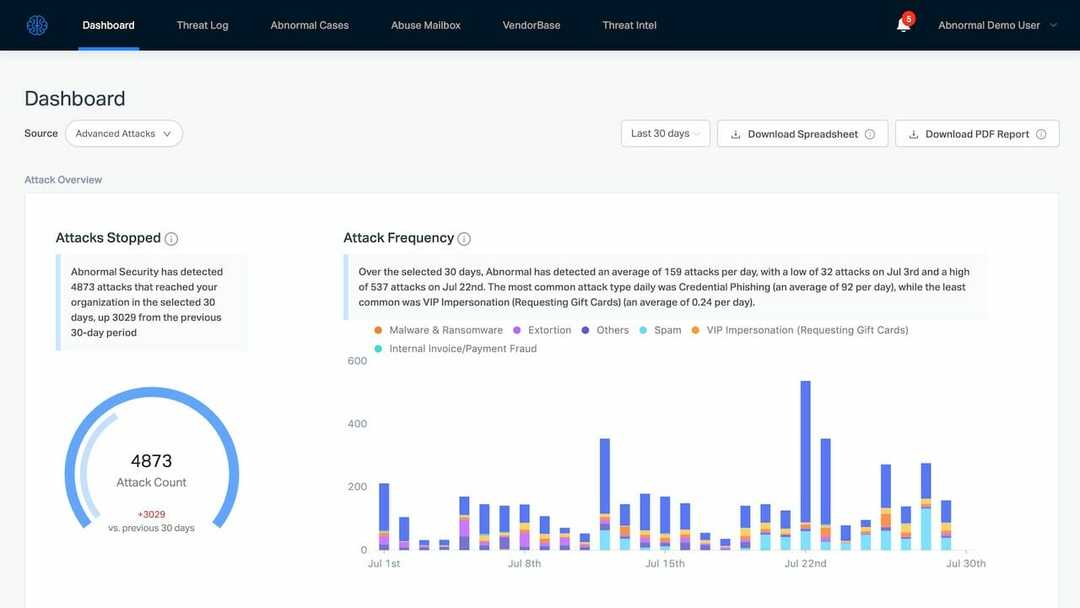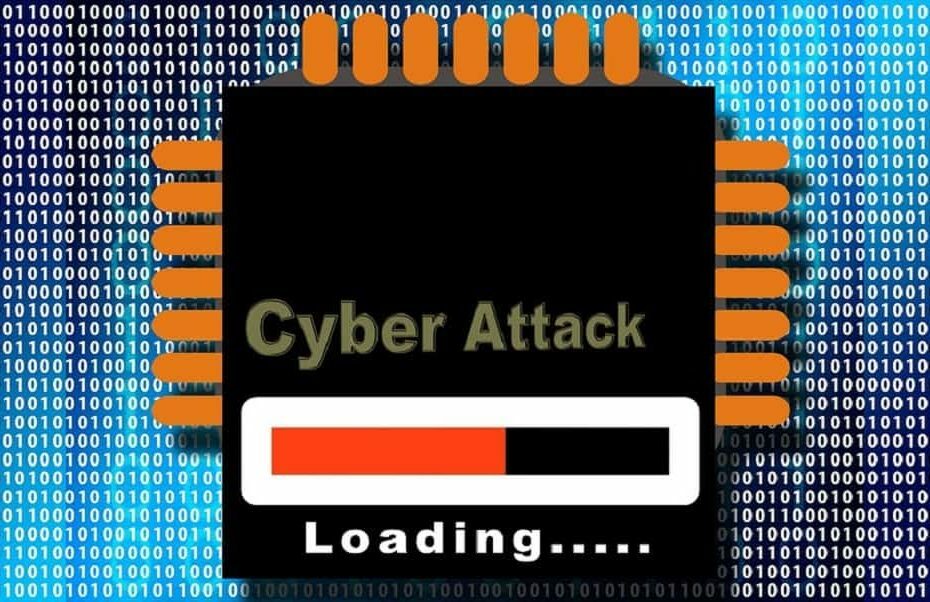Tämä ohjelmisto korjaa yleiset tietokonevirheet, suojaa sinua tiedostohäviöltä, haittaohjelmilta, laitteistovikoilta ja optimoi tietokoneesi maksimaalisen suorituskyvyn saavuttamiseksi. Korjaa PC-ongelmat ja poista virukset nyt kolmessa helpossa vaiheessa:
- Lataa Restoro PC: n korjaustyökalu joka tulee patentoidun tekniikan mukana (patentti saatavilla tässä).
- Klikkaus Aloita skannaus löytää Windows-ongelmat, jotka saattavat aiheuttaa tietokoneongelmia.
- Klikkaus Korjaa kaikki korjata tietokoneen turvallisuuteen ja suorituskykyyn vaikuttavat ongelmat
- Restoro on ladannut 0 lukijoita tässä kuussa.
Jos sinulla on ollut avpui.exe-sovellusvirhe Windows 10 -tietokoneellasi Kaspersky Antivirus -asennuksen asentamisen jälkeen, olemme keksineet sinulle oikean korjauksen.
Avpui.exe-sovelluksen virhe ilmenee erityisesti Windowsin käynnistyksen yhteydessä virheilmoitusten, kuten “Avpui.exe-tiedostoa ei löydy"Tai"Avpui.exe ei ole käynnissä”.
Tämä virhe liittyy Kaspersky Antivirus -ohjelmaan, joka on yksi paras virustentorjuntaohjelma maailmassa. Syitä tähän virheeseen ovat kuitenkin:
- Virus- tai haittaohjelmatartunta
- Viallisia tai puuttuvia Windowsin rekisteriavaimia
- Yhteensopimaton ohjelma Kaspersky Antivirus -ohjelman kanssa
- Puuttuvat dynaamiset linkkikirjastot(DLL)
- Kaspersky Antivirus -ohjelmiston keskeneräinen asennus
- Viallinen Kaspersky Antivirus exe -tiedosto
Samaan aikaan Windows-raportti on keksinyt ratkaisuja avpui.exe-sovelluksen virheen korjaamiseksi Windows 10 -tietokoneellesi.
Kuinka korjata avpui.exe sovellusvirhe Windows 10 -tietokoneessa
- Käytä kolmannen osapuolen ohjelmistoja Windows-ongelmiin
- Suorita täydellinen järjestelmän tarkistus
- Käytä System File Checker Scan -toimintoa
- Poista yhteensopimattomat ohjelmat
- Käytä järjestelmän palauttamista
- Suorita Windows-päivitykset
- Poista Kaspersky Antivirus käytöstä käynnistettäessä
- Poista Kaspersky Antivirus asennus
- Asenna Kaspersky Antivirus järjestelmänvalvojan oikeuksilla
- Suorita käynnistyskorjaus
Ratkaisu 1: Käytä kolmannen osapuolen ohjelmistoa Windows-ongelmiin
Suosittelemme käyttämään all-in-one-työkalua, jolla on ominaisuuksia, joiden tarkoituksena on korjata vioittuneet rekisteriavaimet sekä haittaohjelmien aiheuttamat vahingot.
Näiden asioiden ratkaiseminen manuaalisesti olisi aikaa vievä tehtävä, ja saatat vahingoittaa tietojasi prosessin aikana. Siksi tämä vaihtoehto on suositeltava.
Restoro on monimutkainen Windows-järjestelmän korjausratkaisu, joka etsii tietokoneeltasi erilaisia ongelmia ja korjaa kaikki kriittiset järjestelmätiedostot ja rekisterivirheet sekä virusten (ei virustorjunnan) aiheuttamat vahingot ohjelmisto). Muutamalla napsautuksella ohjelma vapauttaa levytilaa ja palauttaa kaikki vaarantuneet Windows-asetukset oletusarvoonsa.
Näin voit suorittaa tämän toiminnon:
- Lataa ja asenna Restoro.
- Käynnistä Restoro.
- Odota, että se löytää järjestelmän vakauteen liittyvät ongelmat ja mahdolliset haittaohjelmatartunnat.
- Lehdistö Aloita korjaus.
- Käynnistä tietokone uudelleen, jotta kaikki muutokset tulevat voimaan.
Restoron tekniikka korvaa vakavasti vaurioituneet Windows-järjestelmätiedostot puhtailla, ajan tasalla olevilla tiedostoilla suojatusta verkkotietokannastaan. Voit antaa sen suorittaa tämän toiminnon vahingoittamatta käyttäjätietojasi.
Tämä on ihanteellinen all-in-one-työkalu Windows-virheiden, PC-kaatumisten tai rekisteriongelmien korjaamiseen. Se voi parantaa laitteen suorituskykyä ja tehdä siitä turvallisemman muutamassa minuutissa.
⇒ Hanki Restoro
Vastuuvapauslauseke:Tämä ohjelma on päivitettävä ilmaisesta versiosta tiettyjen toimintojen suorittamiseksi.
Ratkaisu 2: Suorita täydellinen järjestelmän tarkistus
Virukset ja haittaohjelmat voivat aiheuttaa avpui.exe-sovelluksen virheen. Suorita täydellinen järjestelmän tarkistus tietokoneellasi poistaaksesi kaikki mahdolliset virushäiriöt. On useita kolmansien osapuolten virustorjuntaohjelmistot sen ympärillä, jota voit käyttää; Voit kuitenkin käyttää Windowsin sisäänrakennettua virustorjuntaohjelmaa, Windows Defenderiä. Näin suoritat täydellisen järjestelmän tarkistuksen Windows 10 Creators -päivityksessä:
- Siirry Käynnistä> kirjoita ‘defender’> kaksoisnapsauta Windows Defender käynnistääksesi työkalun.
- Valitse vasemmassa ruudussa kilpi-kuvake.

- Napsauta uudessa ikkunassa "Advanced scan" -vaihtoehtoa.

- Aloita täysi järjestelmän haittaohjelmien tarkistus tarkistamalla koko tarkistus -vaihtoehto.

Huomaa: Jos tietokoneesi skannaus on valmis, on suositeltavaa poistaa kaikki havaitut virukset. vaihtoehto voi olla "puhdas" tai "poista" riippuen käyttämästäsi virustentorjuntaohjelmasta.
Lue myös: Pcdrcui.exe on vioittunut: Näin korjaat tämän virheen alle 5 minuutissa
Ratkaisu 3: Käytä System File Checker Scan -toimintoa
System File Check (SFC) -tarkistukset; - tarkistaa järjestelmätiedostojen eheyden ja korjaa vioittuneet tiedostot. Tämä prosessi voi korjata kaikki vioittuneet järjestelmätiedostot, jotka liittyvät Kaspersky Antivirus -ohjelmatiedostoon ja tietoihin. Näin voit suorittaa SFC-skannauksen Windows-tietokoneellasi:
- Paina Windows-näppäintä ja kirjoita "Komentokehote"
- Napsauta hiiren kakkospainikkeella komentokehotetta ja valitse "Suorita järjestelmänvalvojana"
- Kirjoita nyt cmd-kehotteeseen "sfc" ja paina "Enter" -näppäintä.
- Kirjoita tähän "/ scannow" ilman lainausmerkkejä ja paina "Enter" -näppäintä.

- Käynnistä lopuksi Windows-tietokone uudelleen.
Ratkaisu 4: Poista yhteensopimattomat ohjelmat
Toinen tapa korjata avpui.exe-sovellusvirhe on poistamalla yhteensopimattomat ohjelmat. Jotkut Windows-käyttäjät ilmoittivat, että jotkut yleiskäyttöiset sovellukset voivat aiheuttaa avpui.exe-sovelluksen virheitä.
Jos pystyt tunnistamaan ongelmasta vastaavan ohjelman, voit poistaa sen helposti Ohjelmat ja ominaisuudet -kohdasta. Näin voit tehdä tämän:
- Valitse Käynnistä> Ohjauspaneeli> Ohjelmat ja toiminnot

- Etsi ja poista ei-toivotut ohjelmat Ohjelmat ja ominaisuudet -ikkunasta.
Suorita järjestelmän skannaus mahdollisten virheiden löytämiseksi

Lataa Restoro
PC-korjaustyökalu

Klikkaus Aloita skannaus löytää Windows-ongelmia.

Klikkaus Korjaa kaikki korjata patentoidun tekniikan ongelmat.
Suorita PC Scan with Restoro Repair Tool -työkalu löytääksesi virheitä, jotka aiheuttavat tietoturvaongelmia ja hidastuksia. Kun tarkistus on valmis, korjausprosessi korvaa vahingoittuneet tiedostot uusilla Windows-tiedostoilla ja -komponenteilla.
Vaihtoehtoisesti voit napsauttaa “Installed On” -saraketta lajitellaksesi ohjelman asennuksen päivämäärän mukaan. Selaa siis luetteloa, tunnista viimeisimmät asennetut ohjelmat ennen virheongelman alkamista ja poista sitten ohjelman asennus.
Jos et kuitenkaan pysty tunnistamaan ohjelmaa, joka aiheuttaa avpui.exe-sovelluksen virheongelman, voit siirtyä seuraavaan tapaan.
- Lue myös: Kaspersky käynnistää ilmaisen virustorjunnan vastauksena Windows Defenderin painostukseen
Ratkaisu 5: Käytä järjestelmän palauttamista
Viimeaikaiset muutokset järjestelmässäsi voivat aiheuttaa virheongelman. Järjestelmän palauttaminen on Windows-ominaisuus, jonka avulla voit palauttaa järjestelmän aiempaan tilaan ja korjata viimeisimmät ongelmat. Näin voit suorittaa järjestelmän palautuksen Windows 10 -tietokoneellasi:
- Paina virtapainiketta, kunnes Automaattinen korjaus -viesti tulee näkyviin.
- Valitse Vianmääritys> Lisäasetukset> Järjestelmän palauttaminen.
- Valitse nyt käyttäjänimesi ja kirjoita salasanasi.
- Napsauta Seuraava, valitse haluamasi palautuspiste ja palauta tietokoneesi noudattamalla näytön ohjeita.
- Kun tietokoneesi on palautettu, tarkista, näkyykö ongelma edelleen.
Vaihtoehtoisesti voit suorittaa järjestelmän palautuksen vikasietotilassa. Jos pystyt siirtymään vikasietotilaan, paina Windows-näppäintä, kirjoita "järjestelmän palautus" ja paina "Enter" aloittaaksesi prosessin.
Ratkaisu 6: Suorita Windows-päivitykset
Lisäksi voit korjata avpui.exe-sovelluksen virheongelman päivittämällä Windows-käyttöjärjestelmän uusimpaan versioon. Microsoft julkaisee jatkuvasti Windows-päivityksiä järjestelmän vakauden parantamiseksi ja käynnistysvirheeseen liittyvien ongelmien ja virheiden korjaamiseksi. Voit kuitenkin päivittää Windows 10 -käyttöjärjestelmän seuraavasti:
- Siirry Käynnistä> kirjoita hakukenttään "päivitys" ja jatka sitten napsauttamalla "Windows Update".
- Tarkista Windows Update -ikkunassa päivitykset ja asenna saatavilla olevat päivitykset.

- Kun päivitys on valmis, käynnistä Windows-tietokone uudelleen.
Lue myös: Korjaus: MEMORY_MANAGEMENT-virhe Windows 10: ssä
Ratkaisu 7: Poista Kaspersky Antivirus käytöstä käynnistettäessä
Toinen tapa korjata avpui.exe-sovelluksen käynnistysvirhe Windows 10: ssä on poistaa Kaspersky Antivirus käytöstä käynnistysvalikosta. Näin voit tehdä tämän:
- Käynnistä Suorita-ohjelma painamalla Windows- ja R-näppäimiä.
- Kirjoita “msconfig” ilman lainausmerkkejä ja paina Enter-näppäintä.
- Napsauta Järjestelmän kokoonpano -ikkunassa Käynnistys-välilehteä.
- Poista valinta kaikista valintaruuduista, joissa valmistaja on Kaspersky, napsauta Käytä ja sitten OK.
- Valitse vaihtoehto "Käynnistä uudelleen".
Ratkaisu 8: Poista Kaspersky Antivirus
Yksi yksinkertaisimmista tavoista korjata avpui.exe sovellusvirheongelma on poistaa Kaspersky Antivirus Windows-tietokoneeltasi. Voit poistaa asennuksen Ohjelmat ja ominaisuudet -kohdasta. Näin voit tehdä tämän:
- Valitse Käynnistä> Ohjauspaneeli> Ohjelmat ja toiminnot

- Etsi Ohjelmat ja ominaisuudet -ikkunassa Kaspersky Antivirus ja valitse se.
- Napsauta Poista poistaaksesi Kaspersky Antivirus -ohjelman.
LUE MYÖS:Kaspersky DDoS Protection Connect auttaa pieniä ja keskisuuria yrityksiä estämään kyberuhat
Ratkaisu 9: Asenna Kaspersky Antivirus järjestelmänvalvojan oikeuksilla
Toinen tapa korjata avpui.exe-sovellusvirheongelma on käyttää Kaspersky Antivirus -ohjelmaa järjestelmänvalvojan oikeuksien avulla. Voit hankkia asennusohjelman ostetulta ohjelmisto-CD-levyltä tai ladata sen Kaspersky-sivusto. Asennusohjelman suorittamisen vaiheet järjestelmänvalvojan oikeuksilla ovat seuraavat:
- Etsi ensin Kaspersky Antivirus -asennustiedosto
- Napsauta sitten hiiren kakkospainikkeella asennustiedostoa
- Valitse Suorita järjestelmänvalvojana ja suorita asennus loppuun noudattamalla ohjeita.
Ratkaisu 10: Suorita käynnistyskorjaus
Toinen tapa korjata virheongelma on suorittaa automaattinen korjaus tietokoneellasi. Jos suoritat automaattisen korjauksen, Windows-käyttöjärjestelmä pystyy korjaamaan virheongelman puolestasi. Näin suoritat automaattisen korjauksen:
- Käynnistä tietokone uudelleen muutaman kerran käynnistysjakson aikana.
- Napsauta Lisäasetukset-painiketta, kun se tulee näkyviin.
- Valitse nyt Vianmääritys> Lisäasetukset> Käynnistyksen korjaus.

- Kun Käynnistyskorjaus on käynnistetty, suorita korjaus noudattamalla näytön ohjeita.
Yhteenvetona voidaan todeta, että mikä tahansa edellä mainitsemistamme menetelmästä voi korjata avpui.exe-sovelluksen virheen ongelman Windows 10 -tietokoneessa. Kerro meille kokemuksistasi minkä tahansa mainitsemamme ohjelman käytön jälkeen. Voit vapaasti kommentoida alla.
LIITTYVÄT TARINAT TARKISTAA:
- Kaspersky System Checker auttaa tunnistamaan tietokoneesi ongelmat
- 5 parasta ilmaista virustorjuntaratkaisua 64-bittiselle Windows 7: lle
- ScanGuard Antivirus: Tässä sinun on tiedettävä siitä
 Onko sinulla vielä ongelmia?Korjaa ne tällä työkalulla:
Onko sinulla vielä ongelmia?Korjaa ne tällä työkalulla:
- Lataa tämä tietokoneen korjaustyökalu arvioitu erinomaiseksi TrustPilot.comissa (lataus alkaa tältä sivulta).
- Klikkaus Aloita skannaus löytää Windows-ongelmat, jotka saattavat aiheuttaa tietokoneongelmia.
- Klikkaus Korjaa kaikki korjata patentoidun tekniikan ongelmat (Yksinomainen alennus lukijamme).
Restoro on ladannut 0 lukijoita tässä kuussa.